Come hackerare una password
I temi legati alla sicurezza informatica sono sempre fra i più richiesti. In molti, infatti, mi contattano preoccupati per le loro password di reti wireless, social network ecc., chiedendomi quali sono le tecniche maggiormente usate dai criminali informatici per sottrarle. Ecco, dunque, il motivo per cui oggi ho scelto di trattare approfonditamente l’argomento.
Nello specifico, con questo mio tutorial vorrei illustrarti come hackerare una password, segnalandoti alcuni strumenti alla portata di chiunque che se sfruttati a dovere possono consentire di scovare le chiavi d’accesso presenti su un computer, così che tu li possa usare personalmente sul tuo PC o sul tuo Mac per i tuoi dati a scopo di test e renderti conto di come agiscono i malintenzionati.
Allora? Posso sapere che cosa ci fai ancora li impalato? Posizionati bello comodo dinanzi la tua postazione e inizia immediatamente a concentrarti sulla lettura di tutto quanto riportato qui di seguito. Alla fine, vedrai, potrai dirti più che soddisfatto dei risultati ottenuti. Sei pronto? Si? grandioso! Mettiamo al bando le ciance e diamoci da fare.
Indice
- Come hackerare una password Wi-Fi
- Come hackerare una password RAR
- Come hackerare una password social network
- Altre soluzioni per hackerare una password
- Come hackerare una password su smartphone e tablet
Come hackerare una password Wi-Fi
Considerando che le reti wireless sono sovente prese di mira dai malintenzionati che cercano di carpirne la chiave d’accesso, voglio spiegarti in primo luogo quali sono gli strumenti che possono essere sfruttati per hackerare una password Wi-Fi. Di seguito, dunque, trovi indicato come procedere, sia relativamente a Windows che a macOS.
Funzione predefinita di Windows
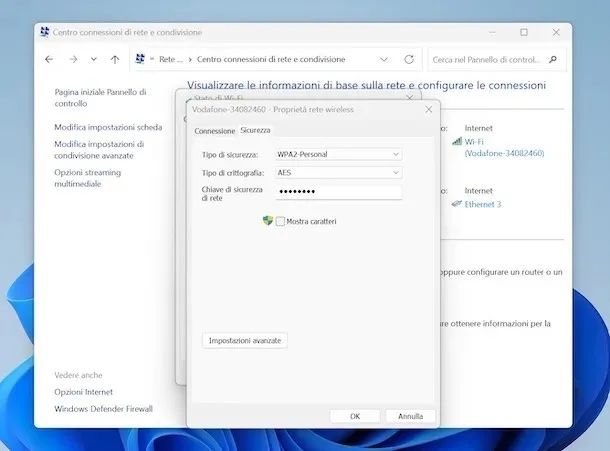
Su Windows, per hackerare una password di una rete Wi-Fi puoi avvalerti della funzione predefinita di archiviazione dei dati di login delle reti wireless offerta dallo stesso sistema operativo. Consente per l’appunto di memorizzare le password usate per accedere alle reti senza fili cui ci si è già collegati con il PC almeno una volta, al fine di potervi accedere successivamente in modo automatico, senza digitare la chiave d’accesso necessaria a ogni connessione.
Per sfruttarla, se stai usando Windows 11, fai clic sul tasto Start (quello con la bandierina di Windows) sulla barra delle applicazioni e seleziona il collegamento al Pannello di controllo dal menu proposto.
Nella finestra del Pannello di controllo ora visibile, seleziona la voce Reti e Internet e quella Centro connessioni di rete e condivisione, dunque fai clic sul nome della rete attiva che trovi riportata sotto la dicitura Internet.
Una volta effettuati i passaggi di cui sopra, clicca sul tasto Proprietà wireless e, intervenendo dall’ulteriore pannello proposto, recati nella scheda Sicurezza e seleziona la casella accanto alla voce Mostra caratteri. Fatto ciò, la password della connessione ti verrà mostrata in chiaro in corrispondenza del campo Chiave di sicurezza di rete.
Se stai usando Windows 10 e versioni precedenti del sistema operativo, invece, fai clic destro sull’icona della rete (quella con le tacchette del Wi-Fi) situata nell’angolo in basso a destra della barra delle applicazioni e seleziona la dicitura Apri centro connessioni di rete e condivisioni dal menu mostrato. In seguito, individua e seleziona la rete attiva e procedi alla stessa maniera di come già spiegato per Windows 11.
In alternativa a come indicato, a prescindere dalla versione di Windows adoperata, puoi individuare la password della rete Wi-Fi a cui il PC è connesso agendo da riga di comando, tramite il Prompt dei comandi. Per aprirlo, clicca sul pulsante Start sulla barra delle applicazioni, individua il collegamento al Prompt dei comandi dal menu mostrato, fai clic destro su di esso, seleziona la voce Esegui come amministratore e premi sul pulsante Sì nella finestra che si apre.
Nella schermata del Prompt dei comandi ora visibile, impartisci il comando netsh wlan show profile NOMERETE key=clear (in sostituzione di NOMERETE, va digitato il nome reale della rete di riferimento) seguito dalla pressione del tasto Invio sulla tastiera del PC. Vedrai poi diverse informazioni e in corrispondenza della dicitura Contenuto chiave troverai la password della rete Wi-Fi.
Funzione prefinita di macOS
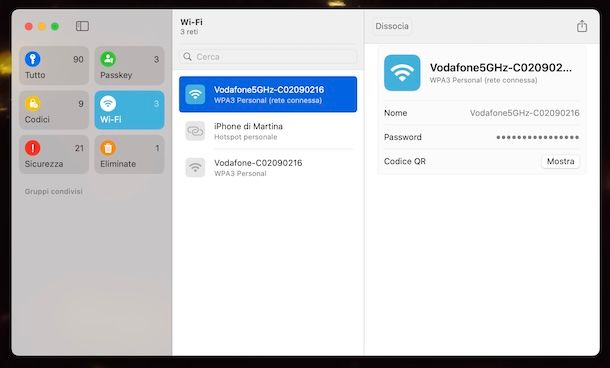
Anche su macOS per hackerare una password di una rete senza fili è possibile usare la funzione predefinita del sistema operativo, o per meglio dire un’applicazione predefinita: Password. Si tratta del password manager incluso su Mac con macOS 15 Sequoia e versioni successive, il quale consente di memorizzare le password delle reti Wi-Fi a cui ci si è collegati e tutte le altre credenziali di login, andando inoltre a sincronizzare i dati via iCloud.
Per potertene avvalere, fai clic sull’icona del Launchpad (quella con i quadrati colorati) sulla barra Dock di macOS e seleziona l’icona dell’applicazione Password dalla schermata proposta.
Nella finestra adesso visibile sulla scrivania, sblocca l’accesso all’applicazione mediante la password del tuo account su Mac, Touch ID o Apple Watch, dunque seleziona la categoria Wi-Fi nella sezione a sinistra e premi sul nome della rete di tuo interesse nell’elenco a destra, tenendo presente che quella a cui il computer è eventualmente attualmente collegato dispone di un’icona colorata in azzurro ed è contrassegnata dalla dicitura (rete connessa).
Quando visibile la schermata con le credenziali relative alla rete selezionata, porta il puntatore in corrispondenza del campo Password e potrai visionare la password in chiaro. Se può esserti utile, sappi che puoi copiare la chiave d’accesso nella clipboard facendo clic su di essa.
Sulle versioni precedenti di macOS, invece, è possibile adoperare il tool chiamato Accesso Portachiavi. Per avviarlo, apri il Launchpad, seleziona la cartella Altro e poi l’icona dell’applicazione Accesso Portachiavi dalla schermata mostrata.
Nella finestra ora mostrata sulla scrivania, seleziona la voce Sistema nel menu di sinistra, clicca sulla scheda Password in alto a destra ed effettua un doppio clic sul nome della rete Wi-Fi nell’elenco in basso. Se lo reputi opportuno, puoi aiutarti nell’identificazione digitando nel campo Cerca in alto a destra le keyword di riferimento.
Nell’ulteriore finestra proposta, recati nella scheda Attributi, seleziona la casella accanto alla dicitura Mostra la password, digita la password del tuo account su macOS e premi sul tasto OK. Se richiesto, fornisci ancor una volta la password del tuo account sul Mac e il nome e fai clic sul pulsante Consenti. Fatto ciò, nel campo Mostra la password ti sarà mostrata in chiaro la password della rete wireless.
Come hackerare una password RAR
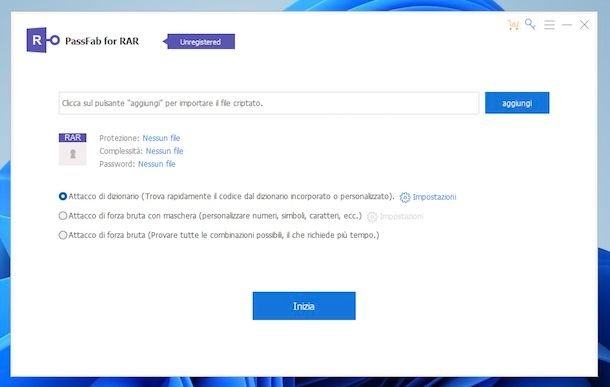
E per hackerare una password RAR? Quali strumenti si possono adoperare? La riposta è presto data: dei software appositamente concepiti per trovare la chiave d’accesso impostata per gli archivi RAR mediante vari metodi di attacco.
Tra i molteplici programmi utili allo scopo, ti consiglio PassFab per RAR. È solo per Windows e consente di individuare la password impostata per questa tipologia di archivi compressi a prescindere dalla lunghezza della stessa e dall’algoritmo di compressione e crittografia adoperato. È a pagamento (presenta costi a partire da 31,98 euro/mese), ma si può usare gratis per scoprire se è effettivamente possibile recuperare la password del file selezionato.
Per eseguire il download del programma, visita il relativo sito Web e fai clic sul tasto PROVA GRATUITA.
A download ultimato, apri il file EXE ottenuto e clicca sul pulsante Sì nella finestra mostrata sul desktop, dunque seleziona l’Italiano dal menu a tendina per impostare la lingua, clicca sul tasto OK, seleziona l’opzione Accetto i termini del contratto di licenza, premi sul bottone Avanti per due volte e su quello Fine per concludere il setup.
Quando visualizzi la finestra di PassFab per RAR sullo schermo, specifica il tipo di attacco che vuoi usare selezionando una delle seguenti opzioni visibili in basso: Attacco di dizionario (consente di trovare in modo veloce la password se è presente nel dizionario incorporato o in quello personalizzato), Attacco di forza bruta con maschera (consente di provare tutte le possibili combinazioni di caratteri, con un filtro configurabile) e Attacco di forza bruta (consente di provare tutte le possibili combinazioni di caratteri e può richiedere molto tempo, in base a quanto è complessa la password). A seconda del tipo di attacco scelto, puoi altresì apportare delle personalizzazioni facendo clic sulla voce Impostazioni adiacente.
Una volta fatto tutto, fai clic sul tasto aggiungi che si trova in alto, seleziona il file RAR di riferimento, poi premi sul tasto Inizia a fondo schermata.
Attendi che PassFab per RAR inizi a lavorare e che l’operazione venga completata, dopodiché se compare una schermata indicante che non è possibile visualizzare il codice con la versione gratuita, vuol dire che il software è in grado di recuperare la password del file. A questo punto, ti sarà proposto di acquistare la versione a pagamento del software per ultimare la procedura.
Ti faccio notare che qualora PassFab per RAR non dovesse soddisfarti, puoi valutare di rivolgerti ad altre soluzioni ugualmente affidabili, come quelle che ti ho segnalato nel mio tutorial su come trovare password file RAR.
Come hackerare una password social network
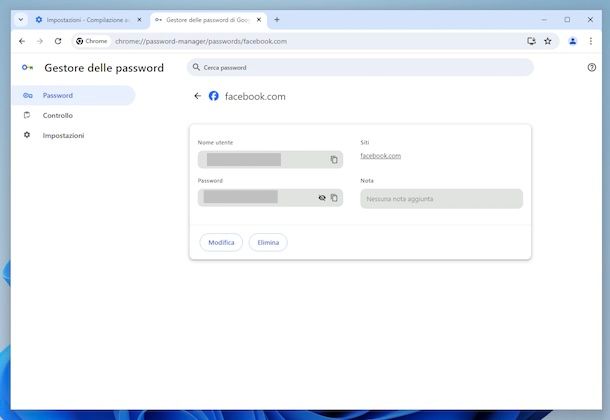
Se ti stai interrogando in merito alla possibilità di hackerare una password social network, sappi che torna utile il sistema di memorizzazione delle credenziali di login integrato su tutti principali browser, il quale consente di di accedere automaticamente ai servizi online d’interesse senza dover digitare ogni volta nome utente e chiave d’accesso associata.
Per cui, se in precedenza avevi salvato i tuoi dati di login di Facebook, di X (ex Twitter) o di qualche altro social network direttamente nel navigatore che in genere utilizzi, tutto quello che devi fare è cercare tra le informazioni in esso memorizzate.
Di seguito trovi spiegato in che maniera procedere con tutti quelli che sono i principali browser per computer.
- Chrome — clicca sul tasto (⋮) in alto a destra nella finestra del browser e scegli la voce Impostazioni dal menu proposto. Nella scheda che si apre, seleziona la dicitura Compilazione automatica e password nella barra laterale e scegli l’opzione Gestore delle password di Google nella schermata che segue. Nell’elenco con tutte le credenziali ora visibile, seleziona quella relativa al social network di riferimento (puoi aiutarti nell’individuazione tramite il campo di ricerca in alto), sblocca la schermata mediante il metodo di sblocco impostato sul computer e clicca sull’icona con l’occhio accanto alla voce Password per visualizzare la password in chiaro.
- Firefox — clicca sul tasto (≡) in alto a destra della finestra del browser e seleziona la voce Password dal menu proposto. Nella finestra con l’elenco di tutti i siti per i quali hai salvato i dati di login, individua il social network di riferimento (puoi eventualmente aiutarti nell’individuazione tramite il campo di ricerca) e fai clic sull’icona dell’occhio in corrispondenza del campo Password a destra per visualizzare la password in chiaro.
- Edge — clicca sul tasto (…) in alto a destra nella finestra del browser, scegli l’opzione Impostazioni dal menu proposto e poi quella Profili nella barra laterale. Nella nuova scheda apertasi, premi sull’opzione Password a destra e seleziona il social network di riferimento dall’elenco di tutte le credenziali (puoi eventualmente aiutarti nell’individuazione tramite il campo di ricerca), fornisci il metodo di sblocco impostato sul computer e premi sull’icona dell’occhio in corrispondenza della dicitura Password per visualizzare la password in chiaro.
- Safari — su macOS 15 Sequoia e versioni successive, per prendere visione delle password salvate su Safari bisogna accedere all’applicazione Password, come ti ho spiegato nel capitolo a inizio guida. Sulle versioni precedenti di macOS, invece, clicca sul menu Safari nella parte in alto a sinistra della barra dei menu del browser e scegli la voce Impostazioni da esso. Nella finestra che si apre, seleziona la scheda Password e sblocca l’accesso tramite password del tuo account su Mac, Touch ID o Apple Watch e quando visualizzi l’elenco di tutte le credenziali salvate seleziona quella del social network di riferimento (puoi aiutarti nell’individuazione tramite il campo di ricerca). Nella schermata che segue, porta il puntatore sul campo Password per visualizzare la password in chiaro.
Altre soluzioni per hackerare una password

A seconda delle varie circostanze, esistono anche altre soluzioni che possono fare comodo per hackerare una password. Quelle di cui ti ho già parlato nelle righe precedenti non sono quindi le uniche.
Andando al sodo, se hai bisogno di agire sulle password relative ai servizi email e se hai l’abitudine di salvare le credenziali a essi associate nel browser, anche in tal caso puoi frugare tra le password salvate nel browser, come spiegato nel capitolo precedente relativamente ai social network e come dettagliato nella mia guida su come scoprire password email.
Se, invece, hai bisogno di scovare le password di specifiche tipologie di file, come quelli di Word, di Excel, i PDF e gli archivi compressi in formato ZIP, ti raccomando la consultazione dei miei tutorial ad hoc su come sproteggere un file Word con password, come rimuovere password Excel, come sproteggere un PDF con password e come trovare la password di un file ZIP, rispettivamente.
Inoltre, qualora volessi maggiori dettagli in merito alla possibilità di hackerare una password impostata per l’account utente del computer, sia su Windows che su macOS, potresti trovare interessante consultare le mie guide su come bypassare la password di Windows e come recuperare password Mac.
Come hackerare una password su smartphone e tablet

Oltre che andando ad agire da computer, è possibile hackerare una password su smartphone e tablet, sia agendo da dispositivi Android che da iPhone e iPad, vale a dire da iOS/iPadOS.
Come visto insieme nelle righe precedenti in varie circostanze intervenendo da computer, anche in tal caso possono fare assai comodo gli strumenti già inclusi nei dispositivi per gestire la password, di cui ti ho parlato in dettaglio nelle mie guide incentrate specificamente su come vedere le password salvate su Android e come vedere le password salvate su iPhone (valida anche per iPad).
ATTENZIONE: le informazioni contenute in questa guida fanno riferimento solo alla possibilità di risalire a password personali. Non mi ritengo responsabile dell’utilizzo improprio che potrebbe venire fatto degli strumenti segnalati. Cercare di risalire a password altrui senza esplicito consenso del soggetto di riferimento costituisce una grave violazione della privacy.

Autore
Salvatore Aranzulla
Salvatore Aranzulla è il blogger e divulgatore informatico più letto in Italia. Noto per aver scoperto delle vulnerabilità nei siti di Google e Microsoft. Collabora con riviste di informatica e cura la rubrica tecnologica del quotidiano Il Messaggero. È il fondatore di Aranzulla.it, uno dei trenta siti più visitati d'Italia, nel quale risponde con semplicità a migliaia di dubbi di tipo informatico. Ha pubblicato per Mondadori e Mondadori Informatica.






